内定通知書(オファーレター)を作成・出力する
内定通知書のフォーマットを作成し HITO-Link に登録しておくことで、応募者情報を自動反映してファイル出力することができます。
1.内定通知書のフォーマットを作成
フォーマットは Excel で作成して頂ければ自由フォーマットです。
※サンプルフォーマットはこちら
応募者情報を自動入力したい項目は、任意のタグをExcelのセル内に記載することで
HITO-Linkから出力時に自動的に応募者の情報に置換して出力できます。
Excel に記載するタグには『システム固定タグ』と『任意タグ』の 2種類があります。
■システム固定の置換タグ
以下一覧がシステムで固定されているタグです。
そのまま Excel のセル内に記入頂ければ、HITO-Link で登録されている内容に置換されます。登録されていない項目は空白となります。
| タグ | HITO-Link項目 | 備考 |
| <$応募者_姓名$> | 応募者情報詳細/応募者氏名 | |
| <$応募者_姓$> | 応募者情報詳細/応募者姓 | |
| <$応募者_名$> | 応募者情報詳細/応募者名 | |
| <$発行日$> | ー | 内定通知書を出力した日が自動で入ります |
| <$応募者_入社日$> | 応募者情報詳細/想定入社日 | |
| <$予定配属先$> | 応募者情報詳細/配属先 | |
| <$会社住所$> | 会社マスタ/本社住所 | |
| <$会社名$> | 会社マスタ/企業名 | |
| <$代表取締役$> | 会社マスタ/代表 |
■任意タグ
上記システム固定タグ以外で、応募者によって異なる項目を Excel 上に入力したい場合は、任意タグを作成して出力ができます。
任意タグは、「応募者情報画面」の〔フォロー情報〕タブに表示されている「その他 フォロー情報」の中から設定することができます。
内定通知書に出力したい項目名を<##>で囲って Excel に記載いただくことで置換されます。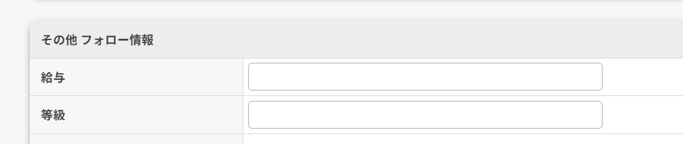
例) <#職種#> <#基本給#> など
※フォロー情報の「その他フォロー情報」はこちらから設定できます
1つのExcel内に複数シート作成すれば、20シートまで置換されて出力されます。
職種や役職等でフォーマットが変わる場合は、それぞれシートを分けてフォーマットを作成してください。
また非表示にしているシートも対象となりますのでご注意ください。
【注意】
・ファイル名は【フォーマット】内定通知書にして保存してください。
※ファイル名が異なっていると内定通知書用のフォーマットとして認識されません
・シート内で出力が有効な範囲は、横:A列~Z列、縦:1行目~100行目までです。
それ以外のセルに記載タグが記載されていても置換されませんのでご注意ください。
・タグ(<$$>や<##>)はすべて半角です。全角で記入した場合は置換されません。
・タグ(<$$>や<##>)の前後にスペースや文字列が入力されていると出力時にエラーになります。タグの前後にスペースや文字列を入力しないようご注意ください。
・フォーマット内に関数が埋め込まれていると出力時にエラーになります。関数を入力しないようお願いいたします。
・フォーマット内に事前に日付や時間を記入しておきたい場合、セルの書式は文字列になるように設定してください。エラーになり出力できません 。
※書式が文字列の状態で時間を入力した場合は、最初に「’(カンマ)」が入力されます
2.HITO-Linkにフォーマットを登録する
上記で作成した Excel ファイルをファイル共有にアップロードします。
アップロード後、下記イメージの通りに一覧に表示されているかを確認します。

※複数アップロードされていた場合は最新のものが有効となりますが、間違いやすい場合は古いフォーマットを削除してからアップロードしてください。
3.内定通知書のダウンロード
選考ステータスが「内定」になった応募者のみ、内定通知書ボタンが表示されます。
内定通知書は一括ダウンロードできないため応募者画面から 1名分ずつダウンロードします。
■ダウンロード方法
1.応募者一覧やクイック検索にて、対象の応募者を検索し応募者画面を開きます。
2.〔内定通知書ダウンロード〕ボタンをクリックして、内定通知書をダウンロードします。
※Excel ファイルで出力されます。印刷範囲等を事前に指定しておくとそのまま印刷可能です。
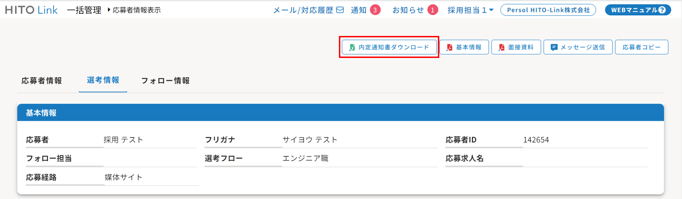
選考ステータスが「内定」になっている応募者のみ、内定通知書ボタンが表示されます。内定後、承諾している場合は表示されないため、出力したい場合は一度承諾チェックを外して出力するようにしてください。